教程介绍
win11怎么更改微软账户登录呢?很多的小伙伴在登入电脑的时候,通常可以在主页面里找到下方的开始栏目中找到目标进行更改,下面就一起来看看win11更改微软账户登录方法吧,希望对你有用呀。

更改方法
1、首先,在windows11主页面里找到下方的开始栏目,点击个人昵称,选择更改账户设置。

2、然后,点击【改用本地账户登录】,验证完成原有账号后,填入新账号登录后即可退出微软账户。

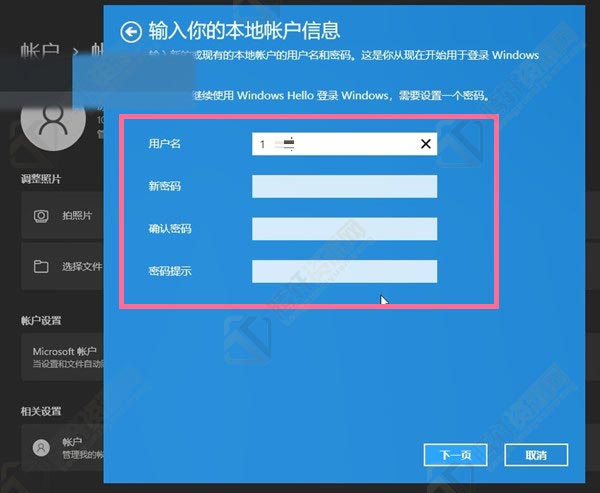
以上本篇文章的全部内容了,感兴趣的小伙伴可以看看,更多精彩内容关注腾轩网www.tengxuanw.com







